potplayer如何提取视频中的音频文件? potplayer播放器提取音轨技巧
有时,因为一些需要我们会提取视频中的部分音频留为备用,那么,下面小编就为大家分享一下使用potplayer提取视频中音频文件的方法,一起来看看吧
方法一:
首先在“PotPlayer”中打开想要提取音频的视频文件。

接着单击“右键”,在弹出的选项中选择“声音”,点击“音轨”,点击“声音录制”。

之后在弹出的录制音频界面中,就可以对录制的音频进行一些设置,比如说录制音频的保存位置等。

设置完成后,点击“开始”,同时开始播放视频。
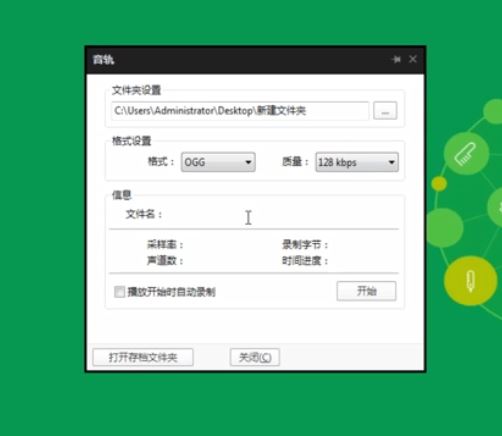
录制完毕后,点击“停止”。

你还可以点击【播放开始时自动录制】选项勾选上,之后点击开始按钮即可进行录制。
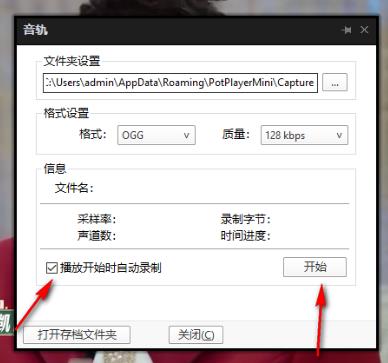
录制完成之后,我们右键点击页面,选择【声音】-【音轨】-【打开声音录制存档文件夹】选项即可进行查看录制的音频文件。

方法二:
开启影音档之后,可以先暂停或关闭影片,这样方便等一下录制。接着在主视窗上按滑鼠右键→「音讯」→「音讯录制」→「音讯录制」,或者直接使用「Shift+G」开启也行

接着在「语音录制」的视窗中,设置存放声音档的位置,以及要将声音档存成何种格式,通常我的习惯是存成MP3,最后建议勾选「播放开始时自动录制」,有勾选的话,代表在影片播放的时候才会进行录制。

再来就是播放影片,PotPlayer就会自动开始将声音转录出来了,在录制的时候别担心,其他影片外的声音是不会录录进来的,它只会录制影片声音,若不想影响他人,插着耳机来录制也行,待影片播放完毕后,就会自动停止录制了。。
KMPlayer的做法是大同小异的,直接使用滑鼠右键→「撷取」→「音讯:撷取」。
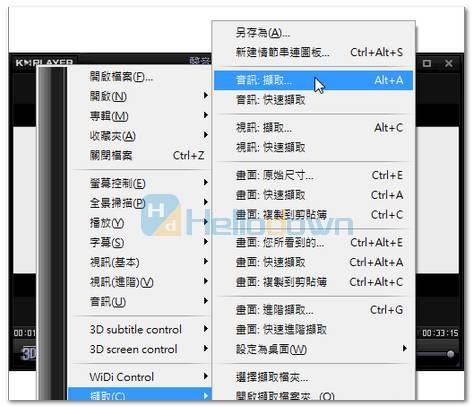
接着同样设定声音格式,这个画面和PotPlayer差不多,根据自己的需求来设置即可。

以上就是potplayer提取音频的方法,希望大家喜欢,请继续关注脚本之家。
相关推荐:
potplayer如何开启显卡硬件解码? potplayer设置显卡解码图文教程
相关文章

potplayer播放就卡的一顿一顿怎么办? potplayer播放4k卡顿解决方案
potplayer播放就卡的一顿一顿怎么办?一般遇到这种情况有三种原因:启动项太多,或高分辨率视频,硬件太老不支持最新的解码,软解导致CPU吃满,软件层面设置有问题2024-05-06
PotPlayer如何设置关联视频文件 PotPlayer播放器设置关联视频文件的方
PotPlayer如何设置关联视频文件?想要进行视频文件的关联操作,那么我们就可以在该播放器中价格关联功能找到,进行视频扩展名的选择即可2024-05-06
PotPlayer如何调整字幕边距 PotPlayer播放器调整字幕边距方法
PotPlayer如何调整字幕边距?有小伙伴想要将字幕边距进行调整一下,那么我们就需要进入到播放功能的宽高比设置页面中进行相应的设置即可,下方是关于如何使用PotPlayer播放2024-05-06
potplayer怎么让文件字幕同步? PotPlayer保持下—文件字幕同步的教程
许多用户在使用PotPlayer软件时可能不知道如何同步字幕,下面我们就来详细介绍 PotPlayer 同步字幕的操作步骤2024-05-06
potplayer字幕翻译用不了怎么办? potplayer实时翻译字幕不稳定的修复方
在使用Potplayer播放器时遇到了字幕翻译无法正常使用的问题,该怎么办呢?下面我们就来分享几种解决办法2024-05-05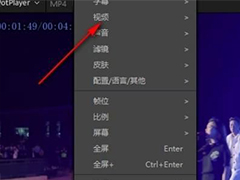
PotPlayer播放60帧视频音画不同步怎么回事? 播放器音频画面不同步的解
PotPlayer播放60帧视频时可能会遇到音画不同步的问题,我们整理了三种解决办法,详细请看下文介绍2024-05-02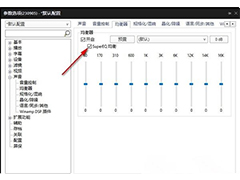
PotPlaye播放器SuperEQ均衡在哪?PotPlayer开启SuperEQ均衡方法
有小伙伴知道PotPlayer怎么开启SuperEQ均衡吗,下面小编就给大家详细介绍一下PotPlayer开启SuperEQ均衡的方法,感兴趣的小伙伴快来和小编一起看一看吧2024-05-02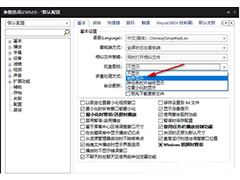
PotPlayer怎么在托盘显示图标? PotPlayer播放器最小化显示托盘图标方法
近日有一些小伙伴咨询小编PotPlayer怎么在托盘显示图标?下面就为大家带来了PotPlayer在托盘显示图标的方法,有需要的小伙伴可以来了解了解2024-05-02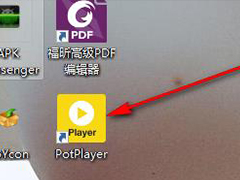
potplayer帧率过低怎么办? Potplayer播放器开启内置插帧的技巧
我们在使用Potplayer看视频的时候,如果遇到帧率过低的视频,看起来就不连贯,那么怎么样开启插帧呢?今天就让我来教教大家吧2024-05-02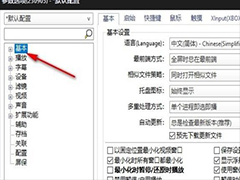
PotPlayer怎么配置用任务栏播放控制? PotPlayer任务栏播放控制设置技巧
在PotPlayer中我们可以对播放器进行各种个性化设置,那么如何开启任务栏控制播放的功能呢?首先进入参数选项页面,点击勾选“使用任务拦播放控制功能”选项即可2024-05-02








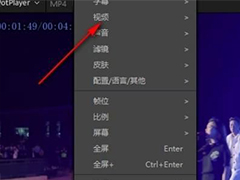
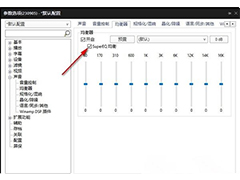
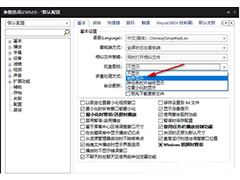
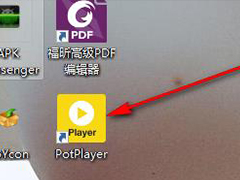
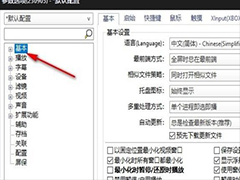
最新评论